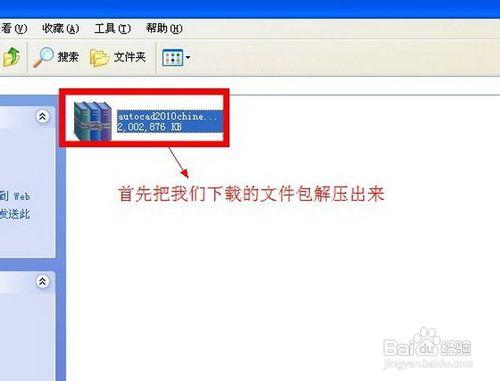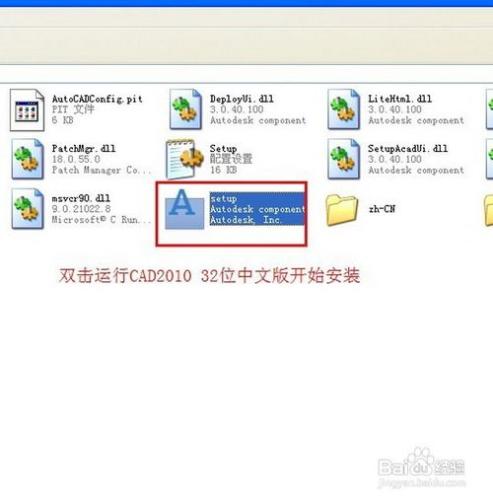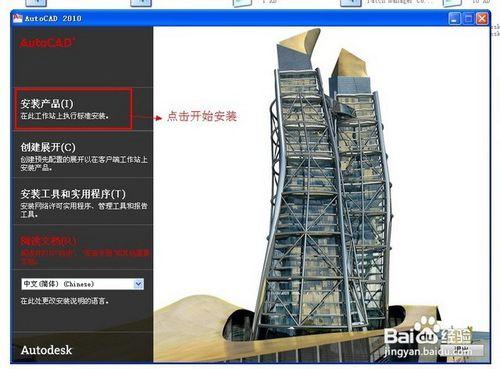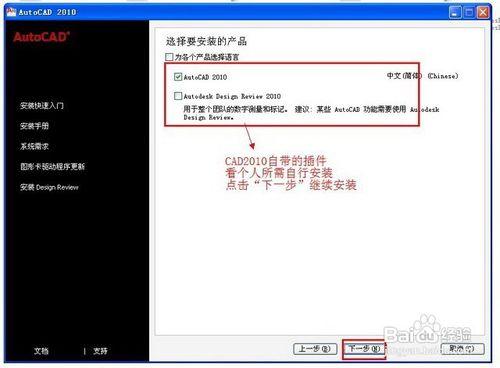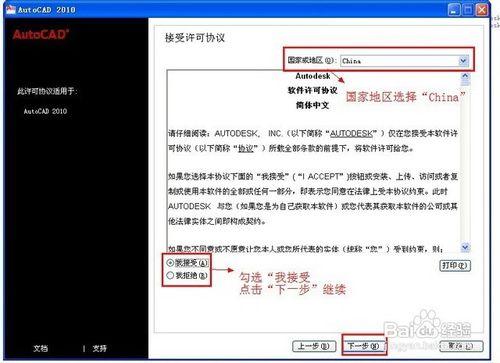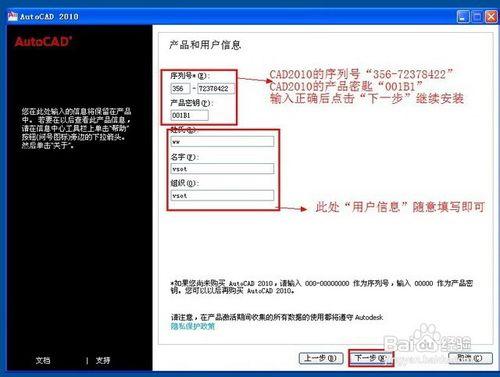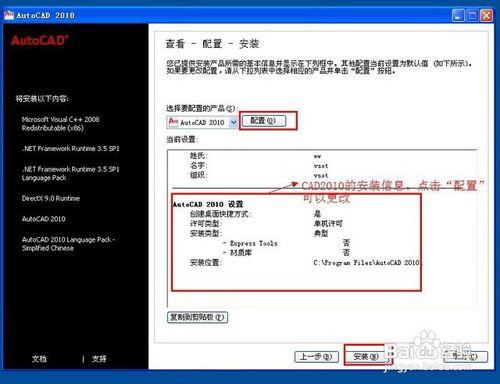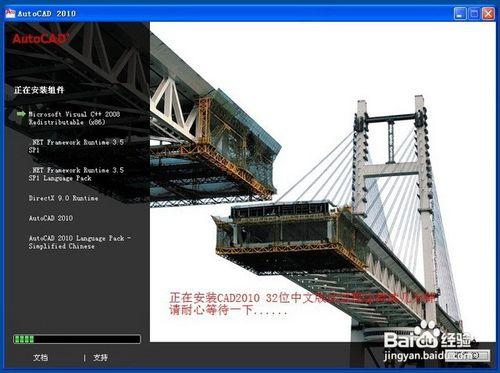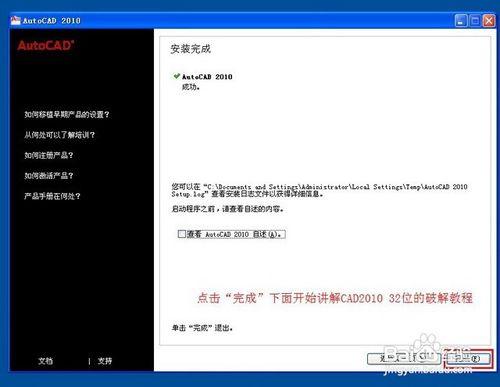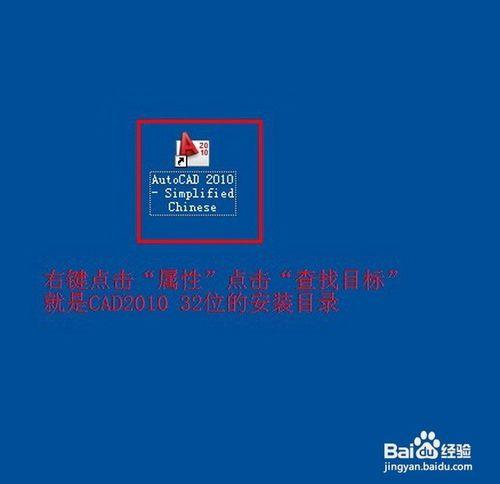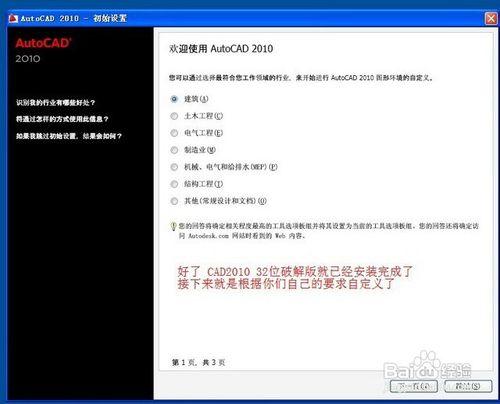CAD2010安裝全教程及破解方法?
CAD2010安裝全教程及破解方法
工具/原料
CAD2010安裝包
CAD2010破解機
方法/步驟
首先有CAD安裝檔案,可以到影像店裡購買,那裡CAD UG Proe Croe 等等軟體光碟都有出售,也可以在網上免費下載,現在網上的資源太多了,我們要好好利用,好了不說廢話了,下面進入正題:
第一步:解壓CAD檔案包
(圖一)
首先把我們下載的CAD2010 32位中文版解壓出來 選中右鍵點選解壓檔案 如圖一。
2第二步:執行安裝程式
(圖二)
在解壓出來的檔案裡面找到“setup”安裝程式 雙擊開始安裝CAD2010 32位中文版 如圖二。
3第三步:確認安裝CAD2010
(圖三)
點選“安裝產品”開始安裝CAD2010 32位中文版 如圖三。
4第四步:選擇要安裝的產品
(圖四)
CAD2010 自帶的外掛。看個人所需自行安裝 勾選“AutoCAD 2010”點選“下一步”開始安裝 如圖四。
5第五步:CAD2010許可協議介面
(圖五)
國家地區選擇“China”勾選“我接受”點選“下一步”繼續安裝 如圖五。
6第六步:CAD產品和使用者資訊
(圖六)
使用者資訊自己隨意填寫即可 CAD2010 32位中文版序列號“356-72378422” CAD2010 32位中文版產品密匙“001B1” 輸入無誤後點擊“下一步” 如圖六。
7第七步:CAD2010 的配置設定
(圖七)
確認CAD2010的安裝資訊後點擊“安裝”開始安裝CAD2010 32位中文版 點選“配置”可以修改CAD2010的安裝資訊 如圖七。
8第八步:CAD2010的安裝介面
(圖八)
正在安裝CAD2010 32位中文版 此過程會持續幾分鐘 請耐心等待一下...... 如圖八。
9第九步:完成安裝CAD2010 開始破解
(圖九)
點選“完成”下面開始講解CAD2010 32位中文版的破解教程 如圖九。
10第十步:找到CAD2010的安裝目錄
(圖十)
在我們桌面上生成的CAD2010圖示右鍵點選“屬性”點選“查詢目標”就是CAD2010的安裝目錄 如圖十。
11第十一步:開始破解
(圖十一)
在我們解壓出來的檔案裡面找到“註冊機”開啟 複製檔案“adlmint.dll”到CAD2010的安裝目錄裡面 點選“是(Y)”將原有的檔案覆蓋(替換) 如圖十一。
12第十二步:安裝破解完成
(圖十二)
這樣我們的CAD2010 32位就安裝破解完成了 開啟CAD2010 32位中文版 接下來就是根據你們自己的要求自己設定了 如圖十二。